第 4 章 使用标签
标签提供了一种方式来识别镜像的版本,以及以不同方式提供命名同一镜像的方法。除了镜像的版本外,镜像标签还可识别其用途(如 devel、test 或 prod)或事实(最新)。
在镜像存储库 的标签 选项卡中,您可以查看、修改、添加、移动、删除和查看标签历史记录。您还可以使用不同的命令获取特定镜像(基于其名称和标签)下载(拉取)特定镜像的命令行。
4.1. 查看和修改标签
存储库的标签可以在存储库页面的 tags 面板中查看和修改,方法是单击 Tags 选项卡。

4.1.1. 添加新标签到带标记的镜像
单击标签旁边的 gear 图标并选择 Add New Tag,即可将新标签添加到标签。Red Hat Quay 将确认向镜像添加新标签。
4.1.2. 移动标签
将标签移到不同的镜像可以通过执行与添加新标签相同的操作,但提供现有的标签名称来实现。Red Hat Quay 将确认您希望标签移动,而不是添加。
4.1.3. 删除标签
特定标签及其所有镜像可以通过单击标签的 gear 图标并选择 Delete Tag 来删除。这将删除该标签以及其唯一的任何镜像。除非没有标签直接通过父子关系或间接引用镜像,否则不会删除镜像。
4.1.4. 查看标签历史记录并返回到时间
4.1.4.1. 查看标签历史记录
要查看标签的镜像历史记录,请单击 Actions 菜单下的 View Tags History 菜单项。显示页面将显示过去和指向该镜像时标记所指向的每个镜像。
4.1.4.2. 返回时间
要将标签恢复到以前的镜像,请找到覆盖所需镜像的历史记录行,并点击 Restore 链接。
4.1.5. 通过标签或摘要获取镜像
在 Tags 选项卡中,您可以查看从准备好使用这些镜像的客户端中拉取镜像的不同方法。
- 选择特定的存储库/镜像
- 在左侧列中选择标签
- 选择特定镜像/标签组合的 Fetch Tag 图标
- 当显示 Fetch Tag 弹出时,选择 Image format 复选框,以查看显示可用于拉取镜像的不同方法的下拉菜单。选择提供将特定容器镜像拉取到本地系统的完整命令行:
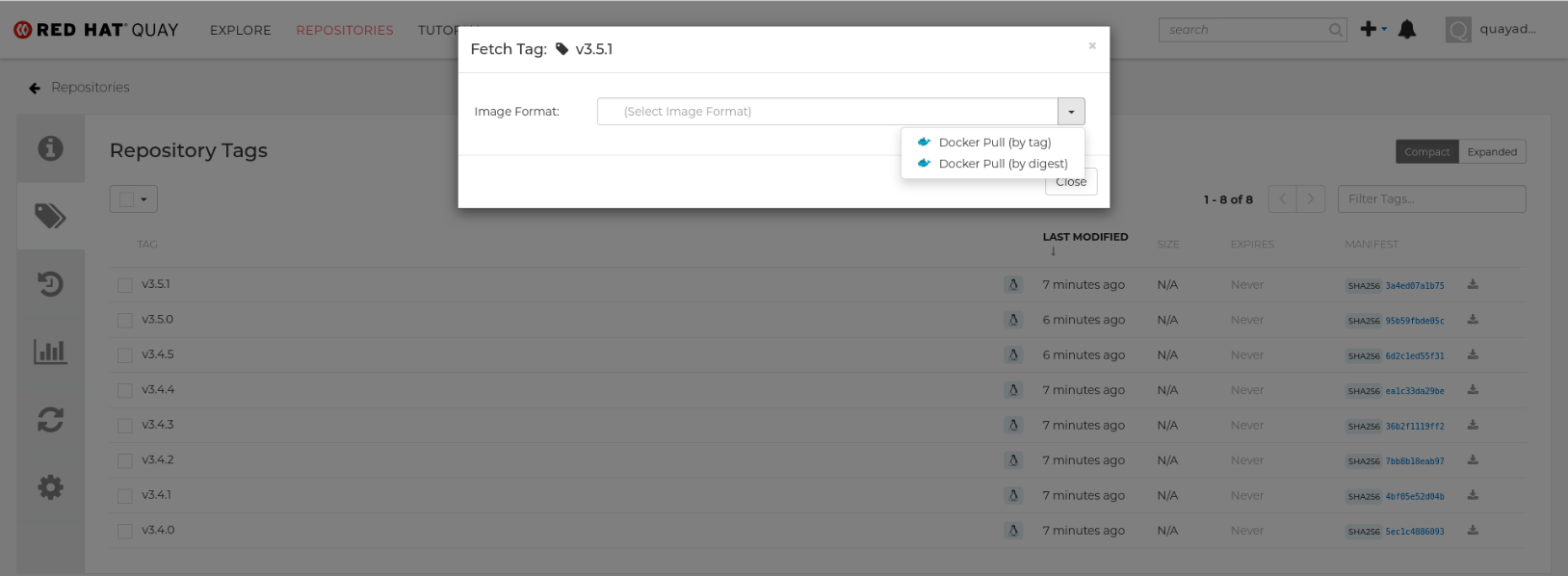
您可以通过标签名称或使用 docker 命令摘要名称来拉取镜像的常规名称。选择您想要的拉取类型,然后选择 Copy Command。完整的命令行复制到您的剪贴板中。这两个命令显示标签和摘要的 docker pull:
docker pull quay.io/cnegus/whatever:latest docker pull quay.io/cnegus/whatever@sha256:e02231a6aa8ba7f5da3859a359f99d77e371cb47e643ce78e101958782581fb9
docker pull quay.io/cnegus/whatever:latest
docker pull quay.io/cnegus/whatever@sha256:e02231a6aa8ba7f5da3859a359f99d77e371cb47e643ce78e101958782581fb9将命令粘贴到系统中可用的 docker 命令和服务可用的命令行 shell 中,然后按 Enter 键。此时,容器镜像已准备好在您的本地系统上运行。
在 RHEL 和 Fedora 系统中,您可以替换 docker 的 podman 来拉取和运行所选镜像。